Recuva es un programa totalmente gratuito para recuperar archivos borrados o eliminados en nuestro PC con Windows, este programa ha sido creado por los programadores del popular y exitoso CCleaner para limpiar de caché, cookies y archivos temporales nuestro PC. La principal característica de Recuva es que nos permitirá recuperar archivos y carpetas borradas de nuestro ordenador, independientemente si es por un borrado accidental, si el disco físico se ha dañado o si hemos formateado nuestro pendrive. ¿Quieres conocer todo sobre Recuva y lo que es capaz de hacer por nosotros?
En los equipos actuales tenemos tantos archivos, que muchas veces no nos damos ni cuenta qué es exactamente lo que hemos eliminado de nuestro ordenador. Por esto mismo, hay herramientas de terceros que nos van a servir de gran ayuda para aquellos momentos en los que necesitemos recuperar aquellos documentos que se eliminen de forma accidental. Entre ellos, podemos encontrar el programa Recuva. En RedesZone, te explicaremos las principales características, así como cuál es su funcionamiento al completo para que lo puedas usar en tu PC en cualquier momento cuando lo necesites.
Características de Recuva y para qué sirve
Las principales características de este programa de recuperación de archivos Recuva, es que nos permitirá recuperar carpetas y archivos rápidamente desde nuestro ordenador con sistema operativo Windows. Este programa nos permite recuperar archivos de discos que están formateados o dañados, además, también permitirá recuperar información de pendrive formateados por accidente. Recuva es capaz de recuperar cualquier tipo de archivo, ya sea .exe, comprimidos, fotografías, música, vídeos, imágenes ISO, e incluso es capaz de recuperar emails del popular cliente de correo Outlook entre otras muchas características de este programa orientado a un entorno doméstico para recuperar toda la información posible.
Este programa es muy fácil de utilizar, dispone de un asistente de configuración que simplifica enormemente el proceso de recuperación de archivos, además, es capaz de realizar un análisis profundo para una búsqueda más exhaustiva de los datos, por último, nos permite también realizar un borrado seguro de los datos para impedir su recuperación. Esta última función nos permitirá borrar por completo discos duros o SSD sobrescribiendo múltiples veces toda la información que hay, de esta forma, las posibilidades de recuperar la información con programas como Recuva o más avanzados se acercan a cero, y es que lo peor que podremos hacer a la hora de recuperar un archivo es sobrescribirlo, de esta forma, si estás interesado en borrar un archivo y que no se pueda recuperar nunca, lo mejor es sobrescribirlo múltiples veces.
Recuva solo está disponible para los sistemas operativos de Windows, desde Windows XP hasta Windows 10. La aplicación está totalmente traducida a más de 35 idiomas. Recuva tiene una versión gratuita, una versión doméstica para la mayoría de los usuarios que dispone de asistencia técnica que te ayudará a la recuperación y una versión de negocios que deberá ser adquirida en caso de esta aplicación sea utilizada en un negocio. De igual forma esta última versión dispone de un soporte avanzado más profesional.
Ventajas de usar Recuva
Entre las principales ventajas de esta excelente aplicación podemos destacar su velocidad, ya que casi todo se realiza de un modo sumamente rápido, desde la descarga pasando por la instalación y la posterior configuración inicial hasta las preguntas del asistente y el propio escaneo al momento de buscar archivos es rápido, de hecho, según el tamaño de tu disco duro y la cantidad de archivos que tengas puede variar, pero en las pruebas que hemos hecho no ha tardado ni 20 minutos en escanear todas las unidades que tenemos en el equipo, eso sí, si deseas realizar un análisis más profundo de tus discos, es probable que tome un poco más de tiempo.
Además, podemos destacar lo poco que pesa, lo que lo hace prácticamente portable, puedes tener el instalador en cualquier disco USB ya que solo pesa 7MB lo que también permite que se pueda instalar en prácticamente cualquier equipo.
Debemos destacar también su modelo “freemium” ya que puedes probar todas sus ventajas antes de decidir si quieres comprar la versión de pago que francamente es bastante asequible o simplemente quieres utilizar la versión gratuita.
Qué desventajas presenta
No todo pueden ser ventajas, y cada aplicación tiene sus contras, en el caso de Recuva hay algunas cosas que podrían mejorar para hacerlo un poco más imbatible, por ejemplo, no busca siempre todos los tipos de archivo, en algunos casos quizás necesites recuperar quizás un archivo con extensión .txt que es de uso bastante común y la aplicación solo te da la opción de buscar “documento” desde el asistente, lo cual puede hacerte pensar que es irrecuperable, lo cual no es cierto, la aplicación simplemente no lo ha buscado.
También podemos destacar que, a pesar de ser una excelente herramienta, puede que no funcione para todos los usuarios en todas las situaciones, es decir, no se puede garantizar que recupere, por ejemplo, un archivo que está en un estado deteriorado o que ha sido sobrescrito en algún disco o unidad formateada recientemente, por lo que a pesar de ser muy buena, también tiene sus carencias en este sentido.
Efectividad de Recuva
Como puedes ver estamos ante una herramienta muy popular en el mundo de la informática. La posibilidad de poder recuperar contenido que hemos borrado, da mucha tranquilidad a los usuarios. Ya sea por borrados accidentales, como realizados a conciencia. Pero a pesar de que estamos ante una herramienta muy útil y versátil en estos casos, pueden saltar dudas sobre la efectividad de la misma a la hora de recuperar contenido.
La efectividad de Recuva es algo que depende de diferentes factores, como es el tipo de archivo, la causa de la pérdida de esos datos y el estado de la unidad de almacenamiento. Por lo general Recuva tiene un porcentaje de éxito bastante elevado a la hora de recuperar archivos, pero a pesar de esto, no puede garantizar la recuperación del 100% del contenido que se ha borrado. Para funcionar lo que hace es buscar archivos perdidos en los espacios no utilizados de los discos duros. Estos los restaura a partir de las tablas de asignación de archivos. Si estos datos no han sido sobrescrito, es posible que Recuva pueda recuperarlos con total confianza.
Pero tenemos el caso contrario, donde el contenido si ha sido sobreescrito por nuevos datos dentro de la unidad de almacenamiento. En estos casos Recuva no nos garantiza la recuperación, al igual que si la unidad se encuentra con algún tipo de daño. En este tipo de casos, lo mejor es recurrir a servicios profesionales para que nos recuperen esos datos. En todo caso, es algo que puede resultar bastante caro, sobre todo si se trata de unidades de almacenamiento en estado sólido.
Siempre debemos tener en cuenta que Recuva no puede recuperar el contenido si la unidad está dañada, como puede ser por golpes o por estar mojados. Y por lo general, cuanto más tiempo pase entre la eliminación y la recuperación, más complicado será poder recuperar ese contenido.
Instalación y puesta en marcha
Recuva podemos descargarlo desde la última versión que está disponible en su página web. Una vez descargada la instalamos en nuestro Windows de forma similar a Ccleaner, siguiendo el asistente de instalación pinchando en «Next» hasta el final del asistente.
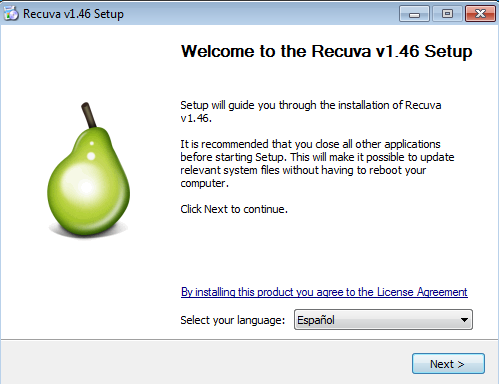
Una vez finalizada la instalación ejecutamos la aplicación que acabamos de instalar para empezar a recuperar nuestros archivos y carpetas más valiosos.
Lo primero que veremos es un pequeño asistente de recuperación de archivos y carpetas de Recuva, este asistente es ideal para aquellos usuarios que nunca han utilizado un programa de recuperación de archivos. Si no queremos que nos guíe en este asistente, vamos a poder pinchar en «Cancelar» para ir directamente al menú avanzado de recuperación y no utilizar este asistente fácil de entender.
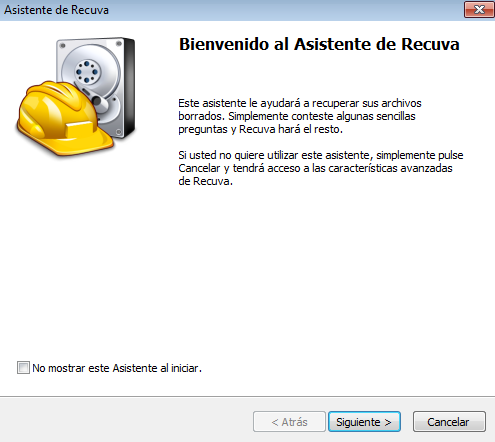
Pulsamos sobre siguiente para continuar y nos mostrará una lista en la que debemos seleccionar el tipo de archivo que queremos recuperar. Si sabes qué tipo de archivo quieres recuperar, tendrás que indicarlo aquí, la lista de tipos de archivos son los siguientes:
- All Files: todos los archivos que se puedan recuperar
- Imágenes: solamente se mostrarán para posteriormente recuperar los archivos de imagen con los formatos típicos como JPG, PNG, GIF y otros.
- Música: solamente se mostrarán para posteriormente recuperar los archivos de música con los formatos típicos como MP3, WAV y más.
- Documentos: solamente se mostrarán para posteriormente recuperar los archivos de documentos Word, Excel, PowerPoint y más.
- Video: solamente se mostrarán para posteriormente recuperar los archivos de video con los formatos típicos como MP4, MKV y más.
- Comprimido: se mostrarán todos los archivos comprimidos en .ZIP, .RAR y más con el objetivo de intentar recuperarlos.
- Correo electrónico: solamente se mostrarán los mensjes de correo de Thunderbird, Outlook y Windows Mail.
Seleccionaremos por ejemplo all files para que nos muestre el programa todos los archivos posibles a recuperar. Pulsamos siguiente para continuar.
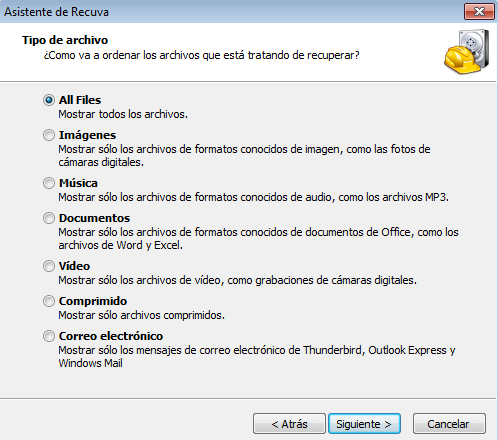
A continuación, debemos especificar el directorio donde queremos que el programa busque los archivos. Podemos elegir si buscar los archivos en todo el equipo o por el contrario especificar un directorio, una unidad, la papelera, etc. Pulsamos siguiente para continuar. Tenemos diferentes opciones en esta sección:
- No estoy seguro: busca en todo el PC
- En mi tarjeta de memoria o iPod: busca en unidades extraíbles vía USB.
- En «Mis Documentos»: busca en las carpetas del usuario
- En «Papelera de reciclaje»: busca archivos borrados en la papelera de reciclaje.
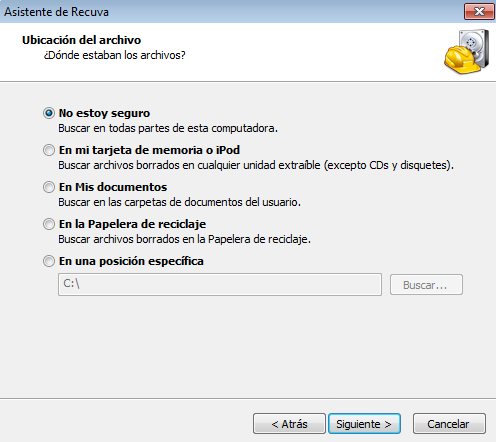
El asistente nos muestra una ventana en la que nos indicará que está listo para comenzar. Podemos seleccionar aquí si queremos activar (o no) el análisis profundo.
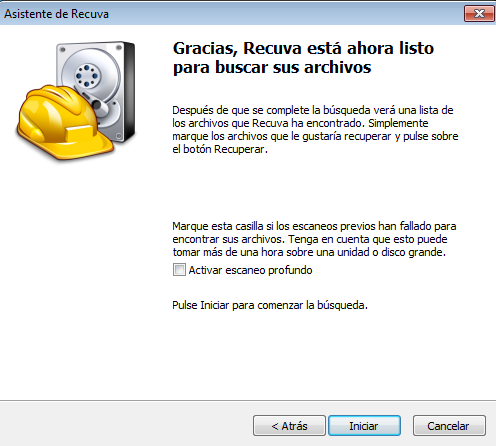
Pulsamos sobre iniciar y comenzará la búsqueda de archivos eliminados.

Una vez finalice la búsqueda podremos ver los resultados que nos ofrece Recuva. Por lo que se podrá comenzar a usar sin ningún tipo de inconvenientes para recuperar de manera eficaz los ficheros que se han eliminado del ordenador.
Cómo se usa Recuva
Tras completar la correspondiente instalación del programa gratuito y su puesta inicial, el uso de esta herramienta no es para nada complejo. Como podemos ver en la siguiente imagen, la interfaz del esta aplicación es de lo más básica y sencilla. Cuando está ejecutado, el programa muestra los ficheros que ha localizado.
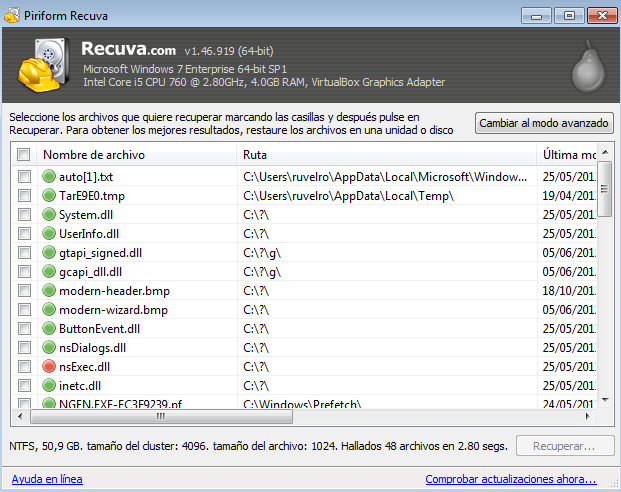
Los círculos que nos muestra al lado del nombre del archivo indica el estado de este. Un círculo verde indica que se puede recuperar sin problemas. Un círculo anaranjado indica que el archivo está corrupto pero puede ser recuperado aunque probablemente sea inaccesible. Y un círculo rojo indica que el archivo está totalmente dañado y no podrá ser recuperado.
Ahora basta con seleccionar los archivos que queremos recuperar marcando su correspondiente tick y pulsamos sobre el botón de «recuperar». El programa nos preguntará por el directorio donde vamos a recuperar los archivos. Seleccionamos el destino para estos y ya tendremos los archivos recuperados.
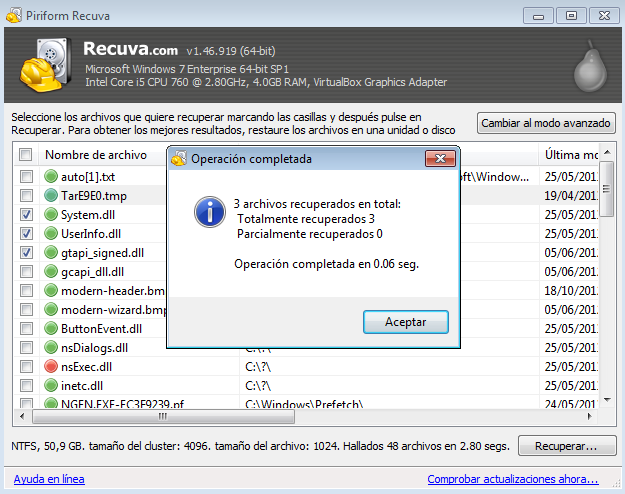
Puede que lo más tedioso de todo el proceso sea buscar de manera manual aquellos archivos que se desean recuperar. Por esto mismo, es siempre recomendable fijar una serie de filtros en el asistente inicial de la aplicación para que la búsqueda sea más precisa y así podamos ahorrar más tiempo en un futuro cuando comencemos a buscar ficheros borrados.
Lo bueno es que desde la interfaz del software también se tiene la oportunidad de establecer filtros. Además que, desde el apartado de Opciones del programa, se pueden encontrar más posibilidades, desde mostrar archivos borrados de manera segura hasta aquellos con cero bytes. Por lo que hay diferentes alternativas adicionales dentro de sus propio apartado de opciones.
Alternativas a Recuva
En el mercado podemos encontrar gran cantidad de herramientas que nos ayudan a recuperar datos borrados de forma sencilla. Si bien Recuva es una de las mejores y más famosas y una de las que siempre puedes utilizar usando este tutorial, no es la única.
Si no te ha servido para lo que pretendes o simplemente no te convence o no quieres usarlo, no pasa nada. Hay otras opciones que es posible que se adapten más a nuestras necesidades, o simplemente que sean más sencillas de utilizar en todo caso. Las hay gratuitas y de pago pero son muchas las opciones entre las que podemos elegir. Entre estas alternativas, puedes encontrar los siguientes programas:
EaseUS
Una de las herramientas más populares del mercado para recuperar todo tipo de archivos es Ease US. Se basa en recuperar archivos borrados de una forma sencilla y con unos pocos clics. Podemos descargarlo desde su página web oficial con versiones tanto para ordenadores Windows como para Mac y presume de tener más de 72 millones de descargas y una tasa de recuperación del 99,7% así que será difícil que no cumpla con lo que le pides.
¿Qué permite? Lo que permite el programa es recuperar todo tipo de archivos o datos que hayamos perdido tanto si ha sido a través de un formateo como si ha sido por culpa de un virus. Podemos recuperar los datos en nuestro ordenador pero también permite hacerlo en otros aparatos o dispositivos como puede ser una cámara de fotos o en una unidad USB o en una tarjeta SD. Tanto archivos perdidos como archivos borrados, si los has eliminado sin querer o se ha producido cualquier error que te impide acceder a ellos por el momento.
EaseUS tiene una versión gratuita y de pago y desde su web poodemos ver todas las opciones de descarga.
Puran File Recovery
En este caso también nos encontramos ante un programa gratuito. Aunque es menos popular que los anteriores, es una opción que también puedes tener en cuenta para recuperar archivos desde cualquier aparato. Promete recuperarlos de tu ordenador pero también es compatible con tarjetas de memoria, con un pen drive, con un disco duro, con un teléfono móvil e incluso con CDs o DVDs que quieras recuperar.
Es muy sencillo de utilizar, y es capaz de escanear cualquier unidad que Windows de nuevo, considere un almacenamiento. Por otro lado, tiene gran cantidad de opciones avanzadas para calibrar la recuperación así que podrás sacarle el máximo partido posible. Podemos descargarlo fácilmente desde su página web y encontrar una sección de soporte donde nos ayudarán a resolver cualquier problema que tengamos o cualquier duda tanto con la instalación como con el posterior uso del programa para recuperar archivos.
Disk Drill
Es uno de los mejores recuperadores de datos. Destaca principalmente por dos cosas: tiene una interfaz muy sencilla y que cualquier persona podrá utilizar de forma fácil pero, a la vez, tiene todo tipo de características que nos van a ayudar a recuperar los datos y a configurar la recuperación que necesitemos sin ningún problema. Está disponible para Mac o para Windows y podemos descargar una versión gratuita o podemos actualizar a la versión pro si queremos desbloquear más funciones. Es compatible con todos los dispositivos y promete recuperar hasta 200 tipos de archivos diferentes utilizando diferentes métodos de recuperación. Además, como el resto, no solo podemos hacerlo en el ordenador sino que podemos conectar cualquier dispositivo de almacenamiento (un disco duro, una tarjeta, un pendrive…) y Disk Grill también podrá recuperar archivos. Asúi como recuperar fotos de cámaras digitales Samsung, Hp, Sony, GoPro y otras marcas. Y también es compatible con Android e iOS si has perdido algo en tu teléfono móvil y lo necesitas.
Una de las grandes ventajas es que podemos hacer uso de él sin pagar y con todo tipo de funciones como buscador de duplicados, disco de recuperación o copia de seguridad.
Glary Undelete
Y otra opción interesante es Glary Undelete. Es otro de los mejores en cuanto a interfaz. Es muy sencilla, y es considerada de las mejores dentro de este término porque no es complicado y cualquier persona podrá utilizarlo sin ningún problema y sin ser experto, sin tener conocimientos de informática podrá acceder a recuperar todos los archivos. Por lo cual la vista de las carpetas está muy optimizada y sencilla, y tiene un alto porcentaje de recuperación exitosa.
Podemos descargarlo gratis desde su página web y empezar a utilizarlo. Como alternativa gratuita a la recuperación de datos Recuva se lleva un 10. En muchas ocasiones podrá recuperar los archivos sin problema pero puede haber casos en los que se necesiten opciones avanzadas que solo ofrecen las aplicaciones de pago.

